重裝系統(tǒng)軟件一鍵重裝教程
- 2017-07-20 15:45:55 分類:教程
現(xiàn)在重裝系統(tǒng)可以使用重裝系統(tǒng)軟件一鍵重裝系統(tǒng),使用重裝系統(tǒng)軟件的方式很簡單,只需要下載一個一鍵重裝系統(tǒng)軟件。打開一鍵重裝系統(tǒng)軟件,選擇一個系統(tǒng),點擊安裝裝機版就可以自動下載系統(tǒng)重裝。小編推薦大家使用白云一鍵重裝系統(tǒng)軟件,白云一鍵重裝系統(tǒng)軟件采用迅雷高速下載引擎,下載穩(wěn)定,丟包率低,可以保證一鍵重裝系統(tǒng)成功率達(dá)到最高。下面白云就詳細(xì)的介紹一下重裝系統(tǒng)軟件一鍵重裝教程。
軟件一鍵重裝系統(tǒng)步驟:
首先,我們需要下載一個一鍵重裝系統(tǒng)軟件。
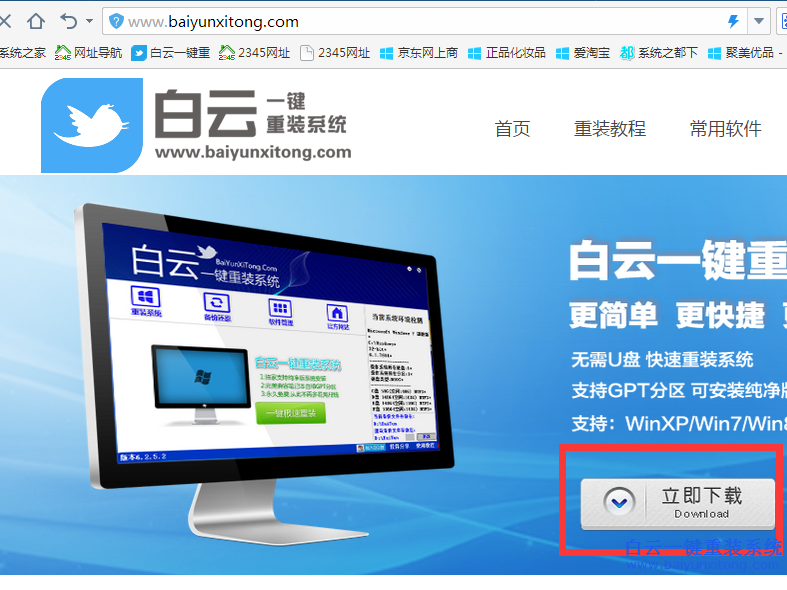
下載完成后打開重裝系統(tǒng)軟件,根據(jù)提示安裝軟件。
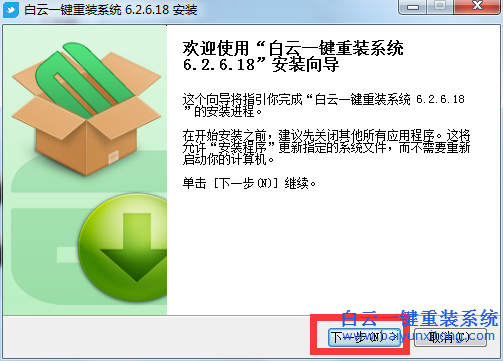
點擊完成后會打開白云一鍵重裝系統(tǒng)軟件主界面,等待系統(tǒng)分區(qū)檢測完成后點擊“一鍵極速重裝”
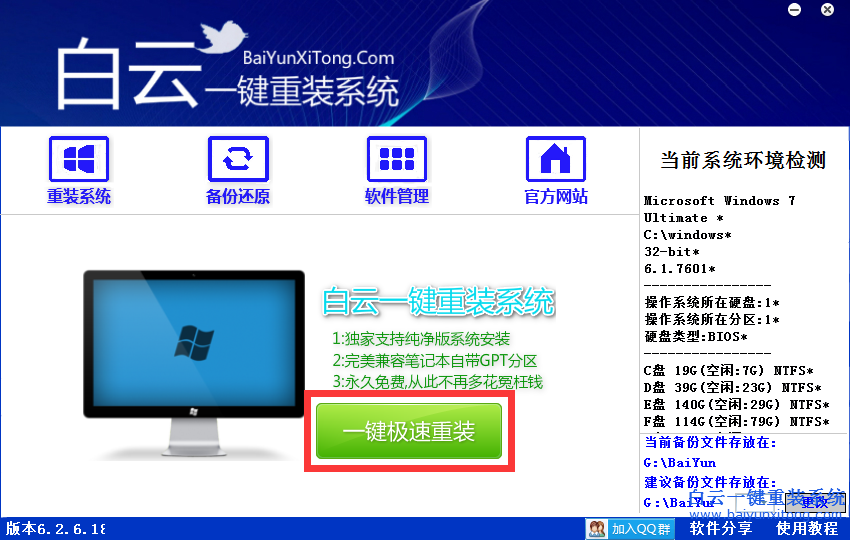
點擊一鍵極速重裝系統(tǒng)之后,我們可以看到有很多系統(tǒng),根據(jù)自己的需求選擇系統(tǒng)重裝,點擊想要重裝的系統(tǒng)后面的“安裝裝機版”,如果不想要安裝版的用戶可以選擇重裝純凈版系統(tǒng)。點擊“安裝純凈版”,發(fā)帖推廣驗證一下即可,點擊查看:怎么安裝純凈版系統(tǒng)。點擊之后就會進入系統(tǒng)下載過程,到了這個步驟就不需要你再有任何操作了。只需要耐心等待系統(tǒng)下載完成就能自動一鍵重裝系統(tǒng)。下載完成之后自動重啟電腦,然后就會進入自動ghost重裝系統(tǒng)的過程。ghost安裝完成之后就可以進入系統(tǒng)重裝過程。安裝完成就可以正常的使用電腦了。
以上是重裝系統(tǒng)軟件一鍵重裝系統(tǒng)的教程,但是重裝系統(tǒng)軟件遠(yuǎn)不止一鍵重裝系統(tǒng),還有硬盤安裝器也是屬于重裝系統(tǒng)軟件的,雖然使用硬盤安裝器無法一鍵重裝系統(tǒng),但是想要用硬盤安裝器重裝系統(tǒng)還是比較簡單的,下面小編再給大家擴展一些知識,有關(guān)于重裝系統(tǒng)軟件中的硬盤安裝器重裝系統(tǒng)的方法。
硬盤安裝系統(tǒng)的準(zhǔn)備工作:
1、首先我們需要準(zhǔn)備一個重裝系統(tǒng)軟件,也就是硬盤安裝器。比如:onekey ghost、SGI硬盤安裝器等。
2、下載一個系統(tǒng),如果是在白云官網(wǎng)下載的系統(tǒng),那么直接放到D盤根目錄即可,如果在其他系統(tǒng)站下載的系統(tǒng),那么下載好之后需要將里面的文件解壓出來,然后提取里面的Windows.gho文件到D盤根目錄。
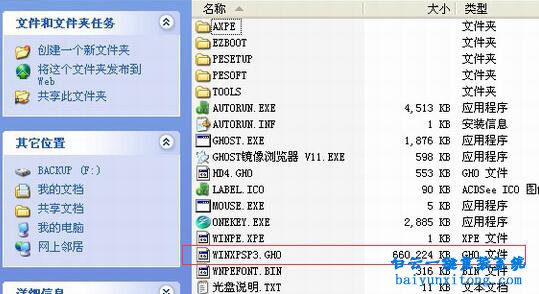
硬盤安裝系統(tǒng)的步驟:
1.雙擊運行重裝系統(tǒng)軟件,小編以onekey ghost硬盤安裝器為例,進入重裝系統(tǒng)工具主界面,如下圖,選擇“還原系統(tǒng)”到主分區(qū)(C盤)里(一般會默認(rèn)選擇好),同時工具會搜索到映像文件的路徑(也可以自己選擇映像文件的路徑)。
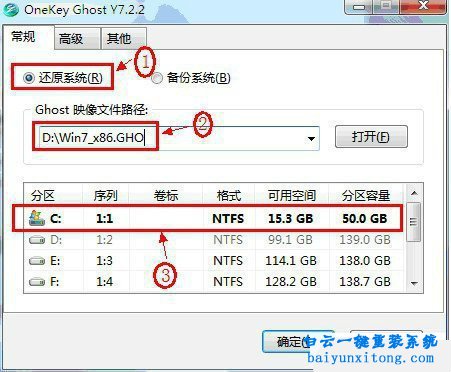
2.映像文件選擇好后,點擊“確定”即可對電腦寫入重裝系統(tǒng)軟件的引導(dǎo)!
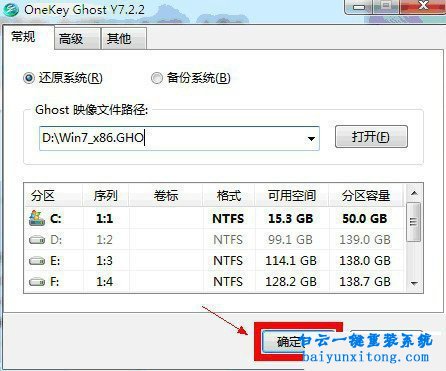
3.然后彈出如下窗口,選擇“是”,確定寫入重裝系統(tǒng)軟件的引導(dǎo)選項。
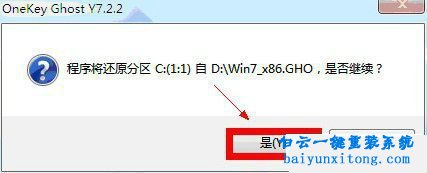
4.然后彈出如下窗口,選擇“馬上重啟”即可重啟電腦進入重裝系統(tǒng)過程。如果不想重裝系統(tǒng)了,可以點擊“撤銷操作”,這樣可以刪除重裝系統(tǒng)軟件寫入的啟動引導(dǎo)。
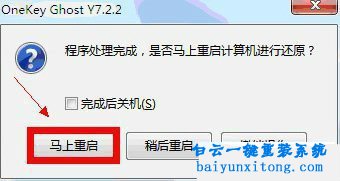
5.此過程為全自動的,無需任何操作,等待完成即可。
還原完成后會自動重啟,進行系統(tǒng)安裝,也是全自動的!完成后即系統(tǒng)安裝完畢!
整個安裝過程大概5-10分鐘內(nèi)完成,xp,win7 win8.1等系統(tǒng)只要是GHO格式系統(tǒng)方法都通用。
以上就是重裝系統(tǒng)軟件一鍵重裝教程,兩種方法都屬于電腦可以開機的情況下重裝系統(tǒng)的方式,雖說操作簡單方便,但是存在一個很重要的限制——電腦能夠正常開機。如果電腦無法開機要怎么重裝系統(tǒng)呢?下面小編給大家推薦:筆記本無法開機怎么重裝系統(tǒng)
軟件一鍵重裝系統(tǒng)步驟:
首先,我們需要下載一個一鍵重裝系統(tǒng)軟件。
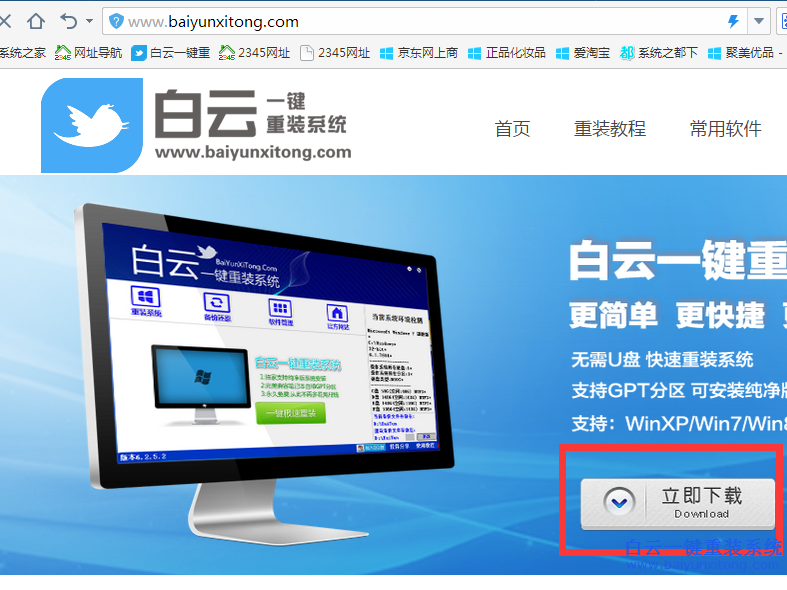
下載完成后打開重裝系統(tǒng)軟件,根據(jù)提示安裝軟件。
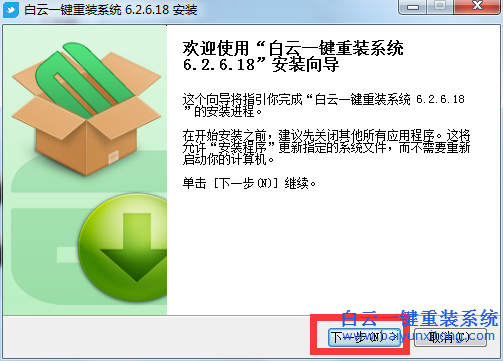
點擊完成后會打開白云一鍵重裝系統(tǒng)軟件主界面,等待系統(tǒng)分區(qū)檢測完成后點擊“一鍵極速重裝”
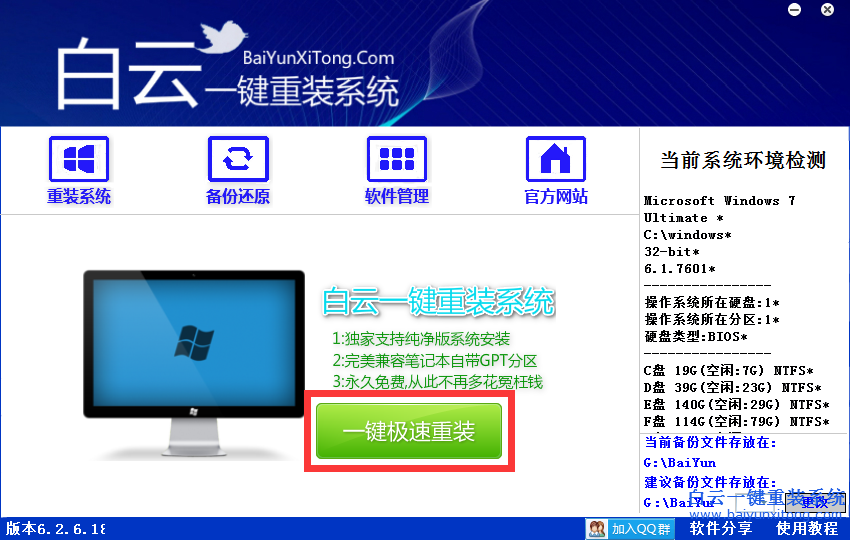
點擊一鍵極速重裝系統(tǒng)之后,我們可以看到有很多系統(tǒng),根據(jù)自己的需求選擇系統(tǒng)重裝,點擊想要重裝的系統(tǒng)后面的“安裝裝機版”,如果不想要安裝版的用戶可以選擇重裝純凈版系統(tǒng)。點擊“安裝純凈版”,發(fā)帖推廣驗證一下即可,點擊查看:怎么安裝純凈版系統(tǒng)。點擊之后就會進入系統(tǒng)下載過程,到了這個步驟就不需要你再有任何操作了。只需要耐心等待系統(tǒng)下載完成就能自動一鍵重裝系統(tǒng)。下載完成之后自動重啟電腦,然后就會進入自動ghost重裝系統(tǒng)的過程。ghost安裝完成之后就可以進入系統(tǒng)重裝過程。安裝完成就可以正常的使用電腦了。
以上是重裝系統(tǒng)軟件一鍵重裝系統(tǒng)的教程,但是重裝系統(tǒng)軟件遠(yuǎn)不止一鍵重裝系統(tǒng),還有硬盤安裝器也是屬于重裝系統(tǒng)軟件的,雖然使用硬盤安裝器無法一鍵重裝系統(tǒng),但是想要用硬盤安裝器重裝系統(tǒng)還是比較簡單的,下面小編再給大家擴展一些知識,有關(guān)于重裝系統(tǒng)軟件中的硬盤安裝器重裝系統(tǒng)的方法。
硬盤安裝系統(tǒng)的準(zhǔn)備工作:
1、首先我們需要準(zhǔn)備一個重裝系統(tǒng)軟件,也就是硬盤安裝器。比如:onekey ghost、SGI硬盤安裝器等。
2、下載一個系統(tǒng),如果是在白云官網(wǎng)下載的系統(tǒng),那么直接放到D盤根目錄即可,如果在其他系統(tǒng)站下載的系統(tǒng),那么下載好之后需要將里面的文件解壓出來,然后提取里面的Windows.gho文件到D盤根目錄。
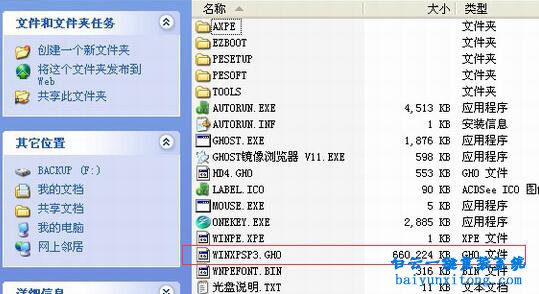
硬盤安裝系統(tǒng)的步驟:
1.雙擊運行重裝系統(tǒng)軟件,小編以onekey ghost硬盤安裝器為例,進入重裝系統(tǒng)工具主界面,如下圖,選擇“還原系統(tǒng)”到主分區(qū)(C盤)里(一般會默認(rèn)選擇好),同時工具會搜索到映像文件的路徑(也可以自己選擇映像文件的路徑)。
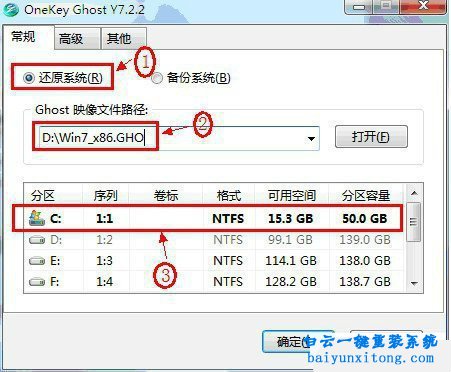
2.映像文件選擇好后,點擊“確定”即可對電腦寫入重裝系統(tǒng)軟件的引導(dǎo)!
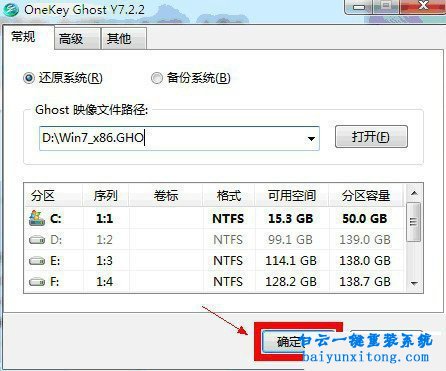
3.然后彈出如下窗口,選擇“是”,確定寫入重裝系統(tǒng)軟件的引導(dǎo)選項。
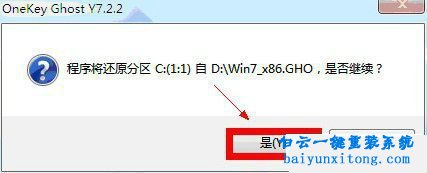
4.然后彈出如下窗口,選擇“馬上重啟”即可重啟電腦進入重裝系統(tǒng)過程。如果不想重裝系統(tǒng)了,可以點擊“撤銷操作”,這樣可以刪除重裝系統(tǒng)軟件寫入的啟動引導(dǎo)。
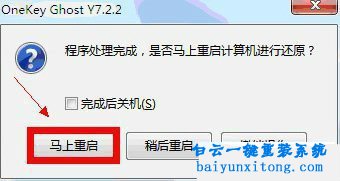
5.此過程為全自動的,無需任何操作,等待完成即可。
還原完成后會自動重啟,進行系統(tǒng)安裝,也是全自動的!完成后即系統(tǒng)安裝完畢!
整個安裝過程大概5-10分鐘內(nèi)完成,xp,win7 win8.1等系統(tǒng)只要是GHO格式系統(tǒng)方法都通用。
以上就是重裝系統(tǒng)軟件一鍵重裝教程,兩種方法都屬于電腦可以開機的情況下重裝系統(tǒng)的方式,雖說操作簡單方便,但是存在一個很重要的限制——電腦能夠正常開機。如果電腦無法開機要怎么重裝系統(tǒng)呢?下面小編給大家推薦:筆記本無法開機怎么重裝系統(tǒng)
標(biāo)簽:
重裝系統(tǒng)教程
重裝系統(tǒng)軟件一鍵重裝教程相關(guān)教程
- ThinkPad T14 2022銳龍版筆記本重裝系統(tǒng)Win11
- 榮耀MagicBook Pro銳龍版2020筆記本重裝系統(tǒng)Win11
- 如何使用重裝系統(tǒng)軟件重裝Win10
- 外星人Alienware X17 R1筆記本重裝系統(tǒng)Win11
- msi微星Modern15筆記本怎么重裝系統(tǒng)Win11
- Terrans Force X599 2070 97K筆記本重裝系統(tǒng)Win11
- 吾空X17武仙筆記本怎么重裝系統(tǒng)Win11
- 索尼VAIO侍14Ultra筆記本重裝系統(tǒng)Win10
- 榮耀MagicBook 14 2021銳龍筆記本重裝系統(tǒng)Win11
- 吾空迦紗ST筆記本怎么重裝系統(tǒng)Win11

Win10如何在非觸屏設(shè)備打開經(jīng)典模式屏幕鍵盤|怎么打開屏幕鍵盤使用搭載win10系統(tǒng)的 觸屏設(shè)備用戶打開屏幕鍵盤,可以直接按設(shè)置 - 設(shè)備 - 輸入,里面就可以找到屏幕鍵盤的開關(guān)。 但是對

聯(lián)想拯救者刃7000K 2021臺式電腦11代CPU怎么裝Win7聯(lián)想拯救者刃7000K 2021系列臺式電腦,是聯(lián)想推出的臺式電腦,目前共有4款產(chǎn)品。英特爾酷睿i開頭11代系列處理器,默認(rèn)預(yù)裝



